Ps是一款非常优秀的图形编辑软件,我们在使用ps软件处理图像,以及绘画的过程中,需要创建很多个图层,为了方便查找图层,我们会将同系列的图层放到一个图层组中。本期内容为大家分享ps怎么创建图层组?以下是详细内容。
ps怎么创建图层组?
1、按“Ctrl+G”快捷键创建组
选中需要合并的图层组,接着在键盘上按“Ctrl+G”快捷键,就能将刚才选中的图层编组了,点击“组”的下拉按钮,可以看到之间选中的图层都在“组”选项中。
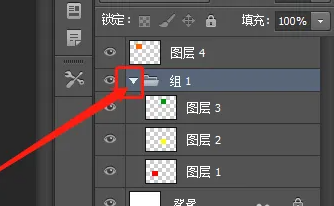
2、点击图层面板“创建组”图标
在图层面板下方找到“创建组”图标,点击它,就能创建新组了,接着再将需要放进图层组内的图层移动到组中即可。
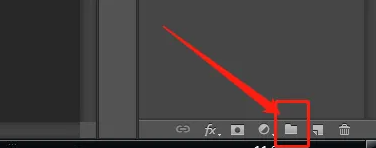
3、点击“图层”—“新建”—“组”
点击界面上方的“图层”菜单,在弹出的下拉框中点击“新建”命令,接着点击“组”选项,在弹出的窗口点击“确定”按钮,就能创建组了。
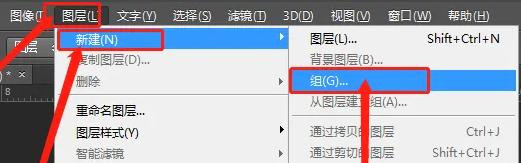
以上就是小编分享的“ps怎么创建图层组?ps插画入门教程”相关内容。希望以上内容能对您有所帮助,小伙伴们我们下期再见哦

